Schönere Optik und mehr Übersicht für den Nutzer: Erstelle passende Cover für deine Pinnwände auf Pinterest.
Wichtig bei Pinterest: Optik und Übersicht
Zu einer gut gepflegten Pinnwand gehören nicht nur Pins die thematisch passen und eine gute Beschreibung, sondern auch passende Grafiken für die Visualisierung der Pinnwand in der Profilansicht bzw. Vorschau.
Pinterest Board Cover: Mehr Übersicht für dein Pinterest-Profil
Mit Board-Covern für deine Pinnwände gibst du den Besuchern deines Pinterest-Profils den besten Überblick über deine Pins.
Folgend mal ein Beispiel für ein Pinterest-Profil ohne Board-Cover:
Durch die gekürzte Darstellung der Namen der Pinnwände lässt sich teilweise nur erraten, um was es bei den Pinnwänden jeweils geht.
Und hier ein Beispiel für ein Profil mit Pinnwänden, denen ein Board-Cover zugewiesen wurde. Schlicht und einfach. Das ist doch schon gleich viel ansprechender und übersichtlicher, oder?
Die Board-Cover vermitteln direkt, worum es bei der Pinnwand geht. Hier lässt sich sowohl Text mit Bild kombinieren, je nach Stil ist aber auch einfache Schrift auf einem einfarbigen Hintergrund schon völlig ausreichend.
Um Board-Cover für die Pinnwände bei Pinterest zu erstellen, gibt es zwei Möglichkeiten zur Gestaltung.
Grundsätzlich gilt: Es können nur Grafiken als Cover für die Pinnwand verwendet werden, die auch in der jeweiligen Pinnwand gepinnt sind. Es lässt sich also keine spezielle Grafik dafür hochladen und verwenden.
Wenn ein Board-Cover selbst als Pin bei Pinterest verwendet werden soll, muss dieses Board-Cover auch im richtigen Format erstellt sein.
Soll das Board-Cover eben nur die Cover-Funktion haben, ist es ausreichend die Grafik im Format 800×800 Pixel anzulegen.
Quadratisch, praktisch, Pinterest Board-Cover
Wie die Überschrift schon aussagt, sind Board-Cover bei Pinterest quadratisch. Wenn du also einen Pin deiner Pinnwand als Cover verwenden möchtest, beinhaltet dieser idealerweise eine quadratische Fläche, die sich dafür eignet. Und damit sind wir auch beim Abschnitt mit der ersten Möglichkeit.
Pin als Board-Cover verwenden
Das Standardformat (bzw. von Pinterest selbst empfohlen) ist 735 x 1102 Pixel. Diese Größe, bzw. diese Proportion fügt sich perfekt in das Layout von Pinterest ein. Klar, ständig laufen einem Pins mit ganz anderen Formaten über den Weg. Das bringt auch ein wenig Abwechslung mit, empfohlen wird aber das Format.
Möchtest du einen Pin als Board Cover verwenden, achte darauf einen quadratischen Bereich einzuplanen, der hinterher als Covergrafik dient. Der Bereich sollte also im Pin einen Raum von 735 x 735 Pixeln abdecken.
Wie dieser Bereich später als Cover festgelegt werden kann, dazu später mehr.
Quadratische Grafik verwenden
Möchtest du nicht unbedingt Pins als Cover verwenden, lege einfach eine Grafik mit den Maßen 800 x 800 Pixel an. Theroretisch geht auch jedes andere quadratische Format, da Pinterest die Grafiken passend skaliert. Aber so hast du auch eine vernünftige Arbeitsfläche zur Verfügung.
Covergrafik bei einer Pinnwand festlegen
Egal ob Pin im richtigen Format oder eine quadratische Grafik, erst wenn dein Cover als Pin auf deiner Pinnwand zur Verfügung steht, kann dieser auch als Board-Cover eingesetzt werden. Der Weg um eine von beiden Versionen als Board-Cover zu verwenden ist also identisch.
Schritt 1: Pin auf die richtige Pinnwand pinnen
Logisch, der Pin muss sich natürlich auch auf der Pinnwand befinden, auf der er als Cover herhalten soll.
Schritt 2: Pinnwand bearbeiten
Fahre mit der Maus in deinem Profil über die Pinnwand und klicke auf Bearbeiten. Es öffnet sich ein Dialog für die Einstellungen der Pinnwand. Wähle hier beim Punkt Cover „Ändern“ oder „Hinzufügen“. Dieser Menüpunkt ist übrigens erst sichtbar, wenn sich mindestens ein Pin auf der Pinnwand befindet.
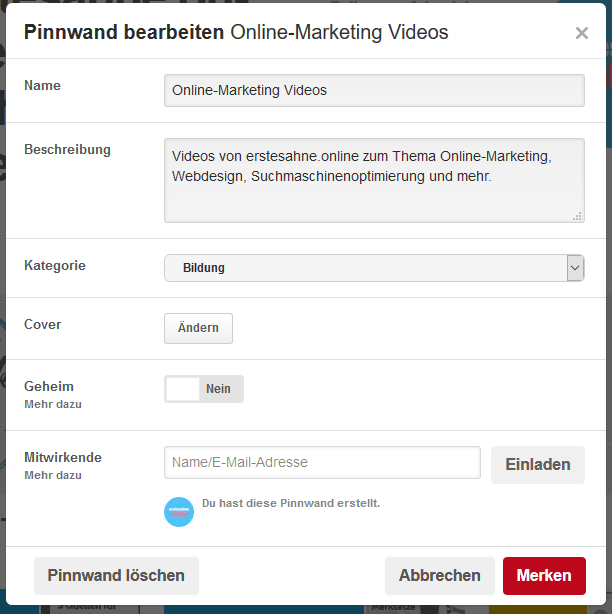 Es öffnet sich ein weiterer Dialog. Mittig befindet sich der zuletzt auf der Pinnwand eingestellte Pin. Ist dieser nicht quadratisch, sondern im Pinterest-Format, verschiebe den Ausschnitt so, dass sich dein vorher angepasster quadratischer Bereich genau in diesem Ausschnitt befindet. Bei quadratischen Pins sollte das automatisch der Fall sein.
Es öffnet sich ein weiterer Dialog. Mittig befindet sich der zuletzt auf der Pinnwand eingestellte Pin. Ist dieser nicht quadratisch, sondern im Pinterest-Format, verschiebe den Ausschnitt so, dass sich dein vorher angepasster quadratischer Bereich genau in diesem Ausschnitt befindet. Bei quadratischen Pins sollte das automatisch der Fall sein.
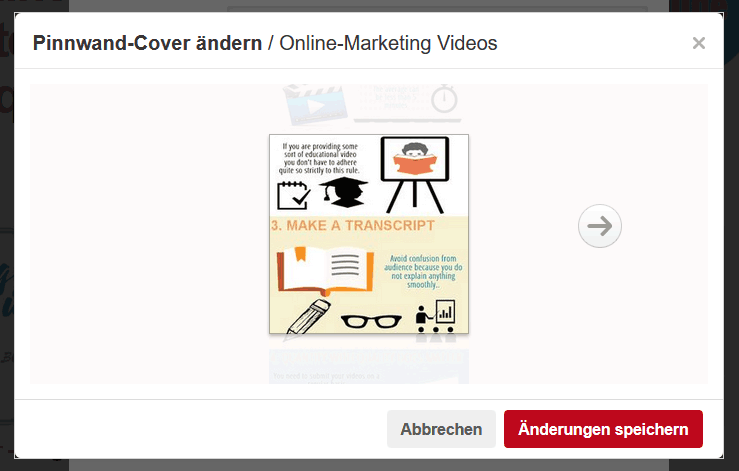 Wird der falsche Pin angezeigt, kannst du mit dem Pfeil nach links durch die anderen Pins deiner Pinnwand klicken um die richtige Grafik auszuwählen.
Wird der falsche Pin angezeigt, kannst du mit dem Pfeil nach links durch die anderen Pins deiner Pinnwand klicken um die richtige Grafik auszuwählen.
Passt alles, schließe beide Dialogfelder und die Änderungen werden gespeichert.
Deine Grafik sollte nun in deiner Profilübersicht der Pinnwände angezeigt werden. Manchmal dauert das auch einen Moment, dann kann schon ein Neuladen der Seite helfen.
Tipps zur Gestaltung von Pinterest Board-Covern
- Gestalte möglichst einheitliche Designs für deine Board-Cover
- Mache Schrift groß genug und lesbar
- Verwende echte Eyecatcher
- Wähle möglichst aussagekräftige Texte und Bilder die auch zur Pinnwand passen



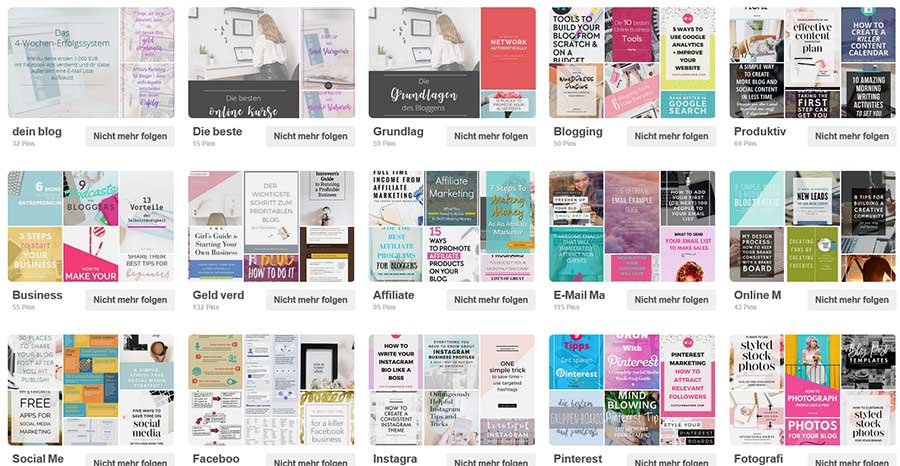
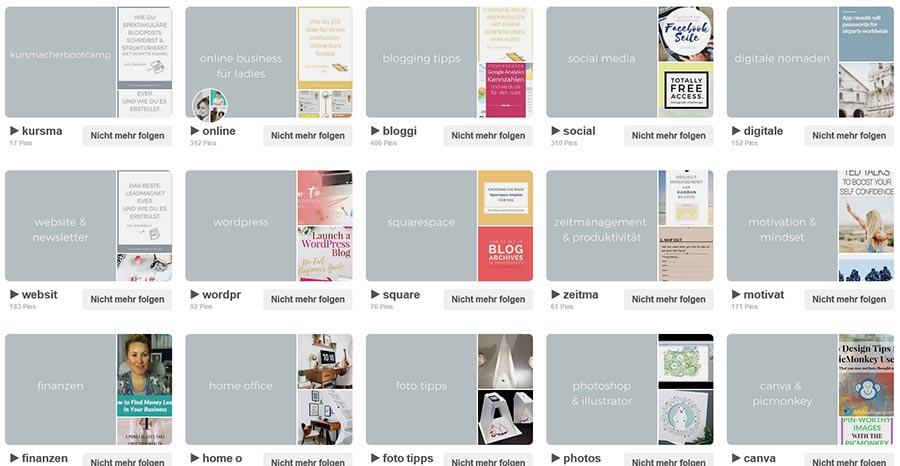
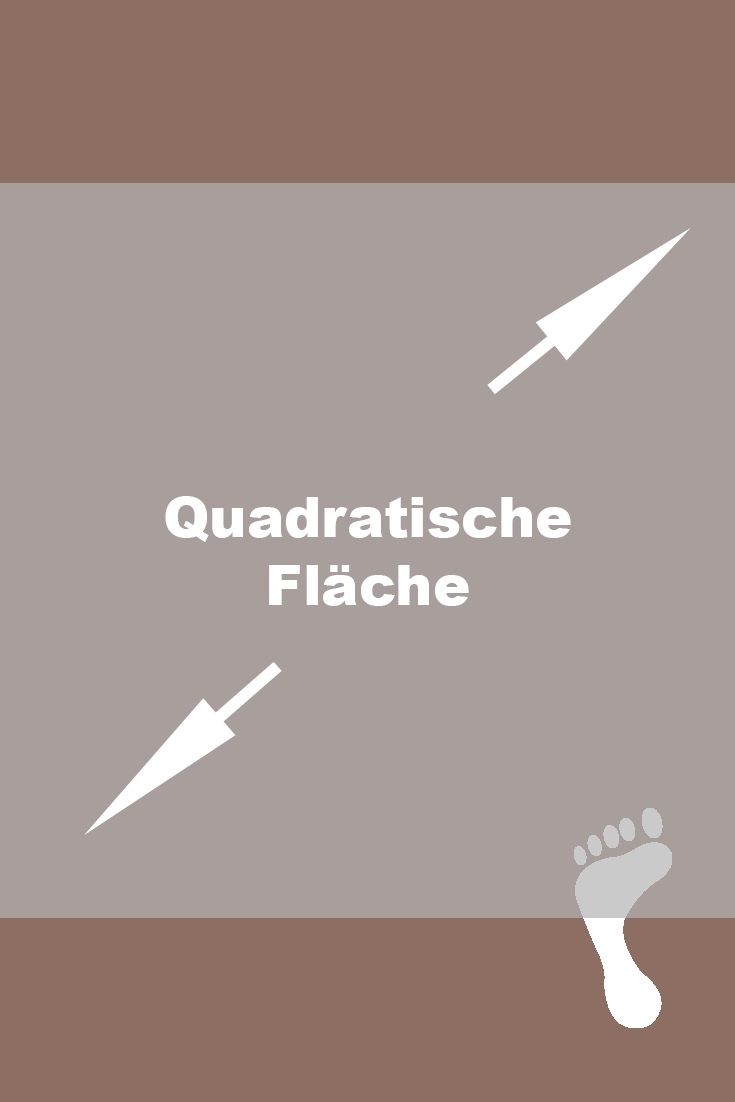
Pingback:Pincodes – Die quasi QR-Codes für die Pinterest-App
Danke für den Tipp.
Er funktioniert aber leider nicht mit meinen Pinnwänden.
Der letzte, quadratische, Pin wird bei der Auswahl als cover nicht angezeigt.
Was ist zu tun?